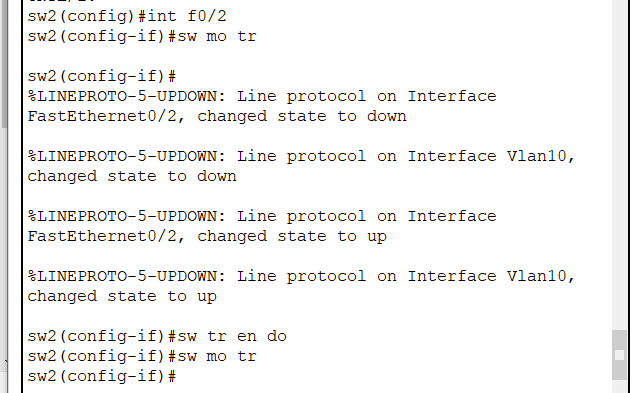今天說一下思科的 DHCP 的中繼,也是很簡單的。首先準備實驗所需的拓撲圖
1、在二層交換機上創建 vlan 10 並將 0/1端口加入到 vlan 10
2、在 f0/2 創建 trunk 3、在三層交換機上創建 vlan10 、vlan 20 並在 f0/2 端口創建 trunk
並在 f0/2 端口創建 trunk
4、創建三層交換機和路由器之間的192.168.1.0 網段,並開啓路由功能5、在三層交換機配置 vlan 10,vlan 20 的端口 SV I
6、配置路由器端口 g0/0 , g0/1 並激活端口
7、配置 DHCP 服務器 創建 地址池、地址段、網關、DNS 並開啓server
8、在三層交換機創建靜態路由和中繼命令
9、創建路由器的靜態路由命令
10 、驗證、保存